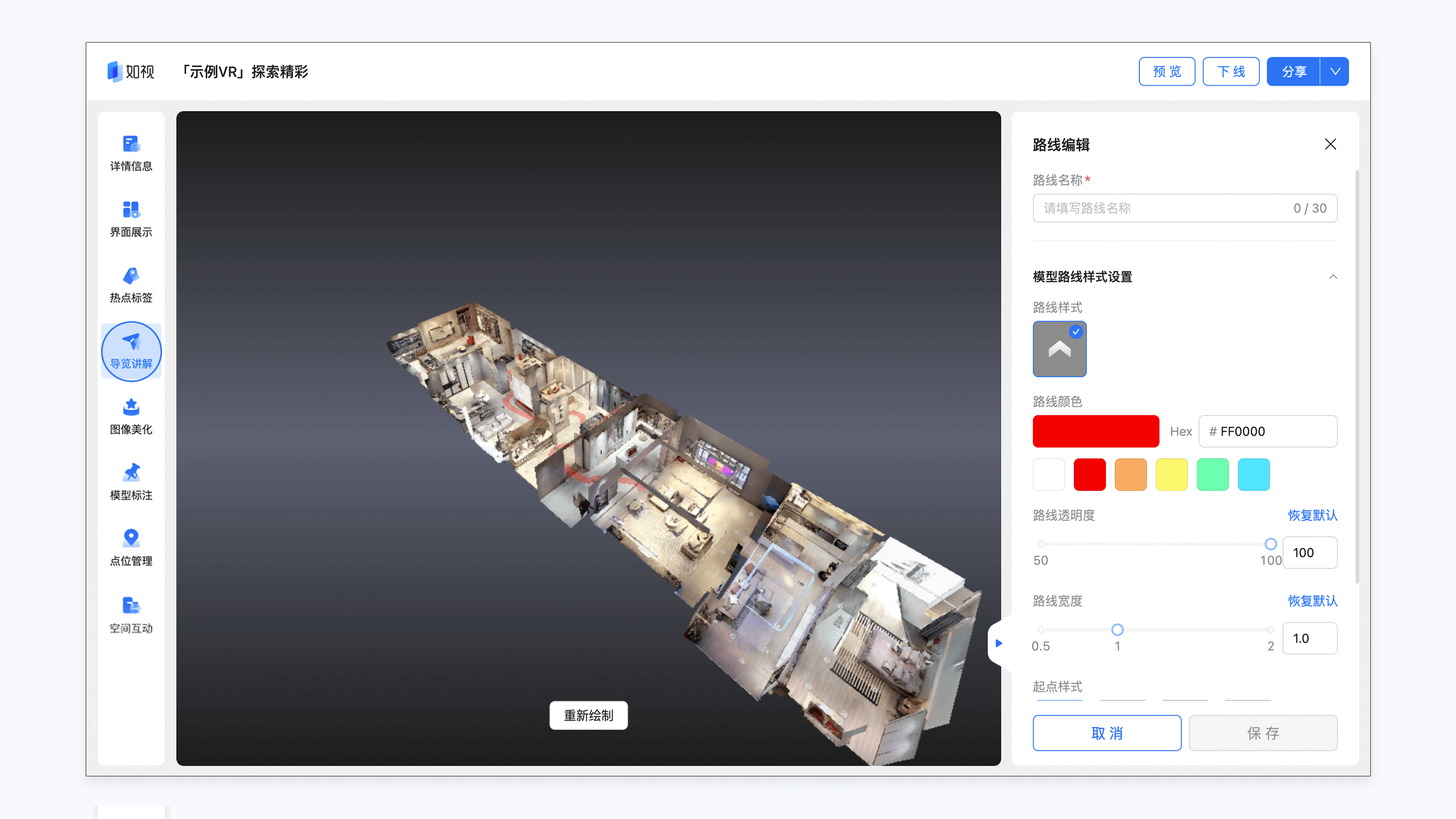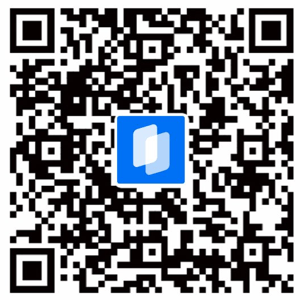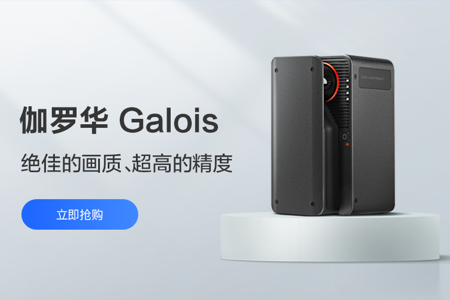「路线」操作说明
更新时间:2023-9-20
路线:在“漫游界面”中,可通过“路线”功能进行自动漫游,同时也会在“三维模型”中有彩色路线标记;
添加「路线」有两种模式,“点位路线”和“自定义路线”

添加「点位路线」的方法:
点位路线,支持在“漫游界面”和“三维模型界面”中同步展示;
1.进入「导览讲解-路线」,选择「点位路线」模式;
2.点击「添加当前点位」开始建立新的路径引导,移动至下一点位,再次点击「添加当前点位」;
3.重复操作,直至路线编辑完成,点击「完成」,跳转至路线编辑界面;
4.在「路线名称」中可输入路线名称,限制30字;
5.在「模型路线样式设置」中,可编辑该路线在“三维模型界面”中的样式、颜色、透明度、引导文案等;
6.在「全景路线样式设置」中,可编辑该路线在“漫游界面”中的样式、颜色、透明度、引导文案等;
7.可关闭路线在「全景中展示路线」,“漫游界面”中就不展示了;
8.点击「保存」,完成设置。
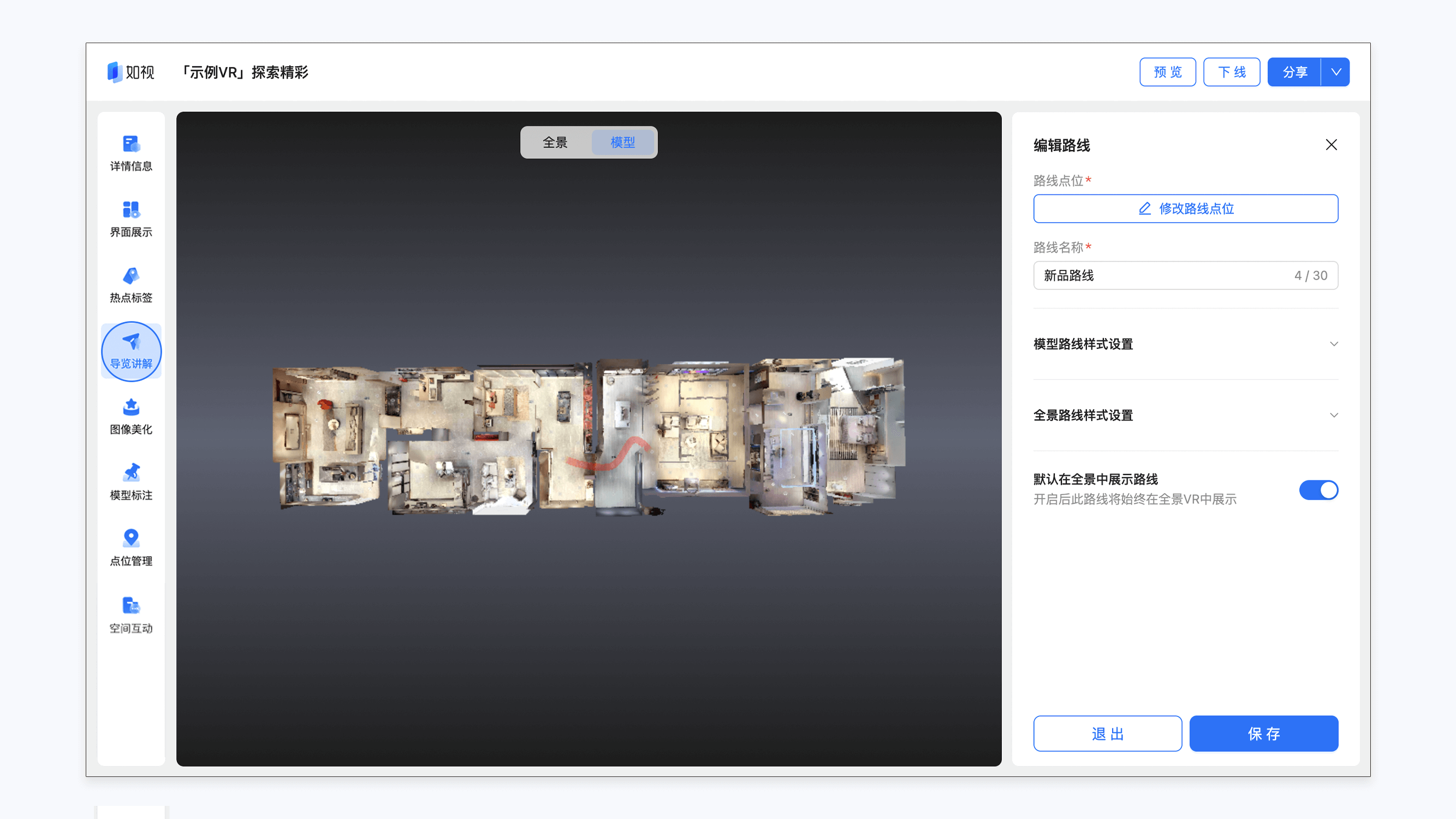
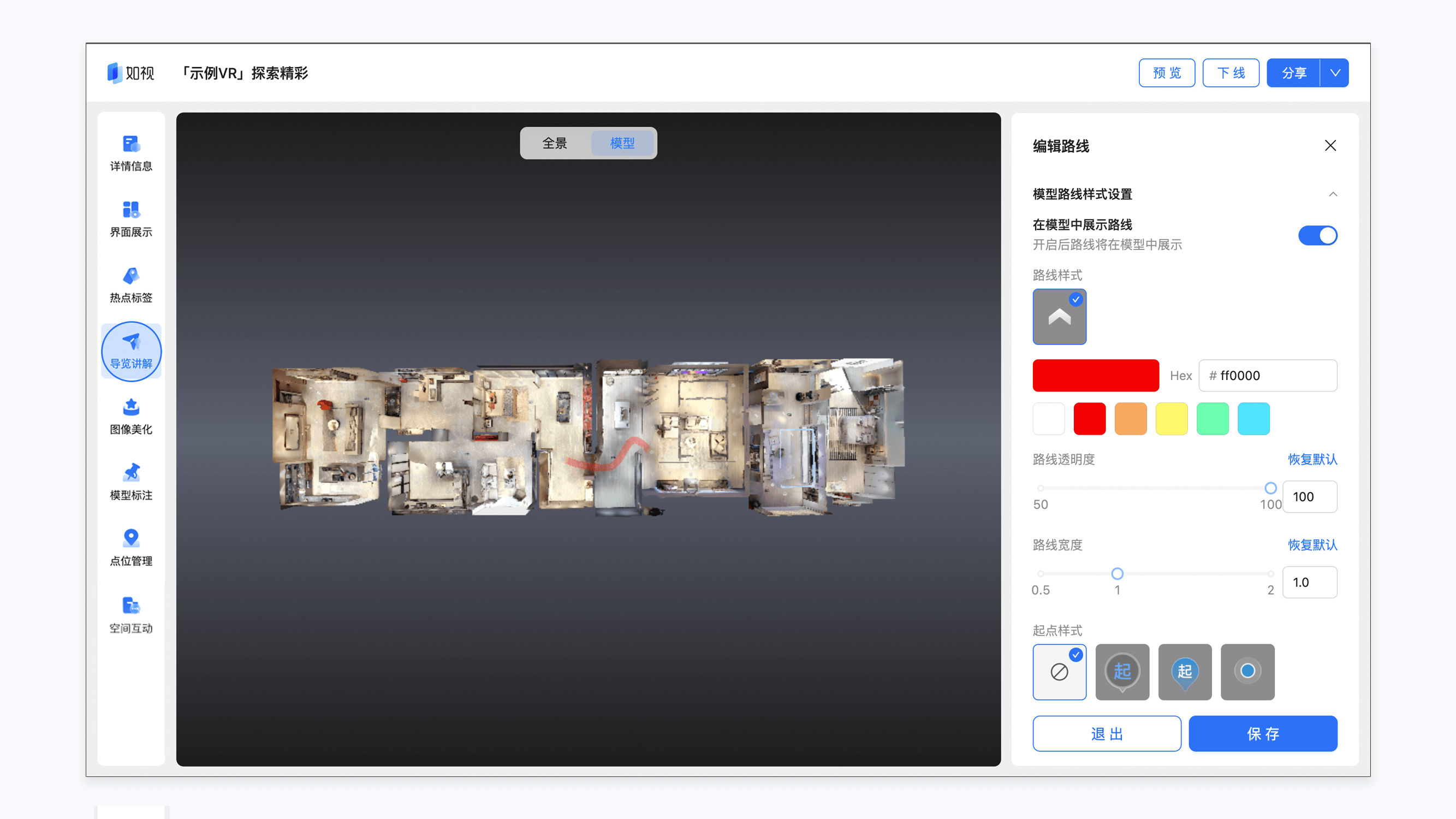
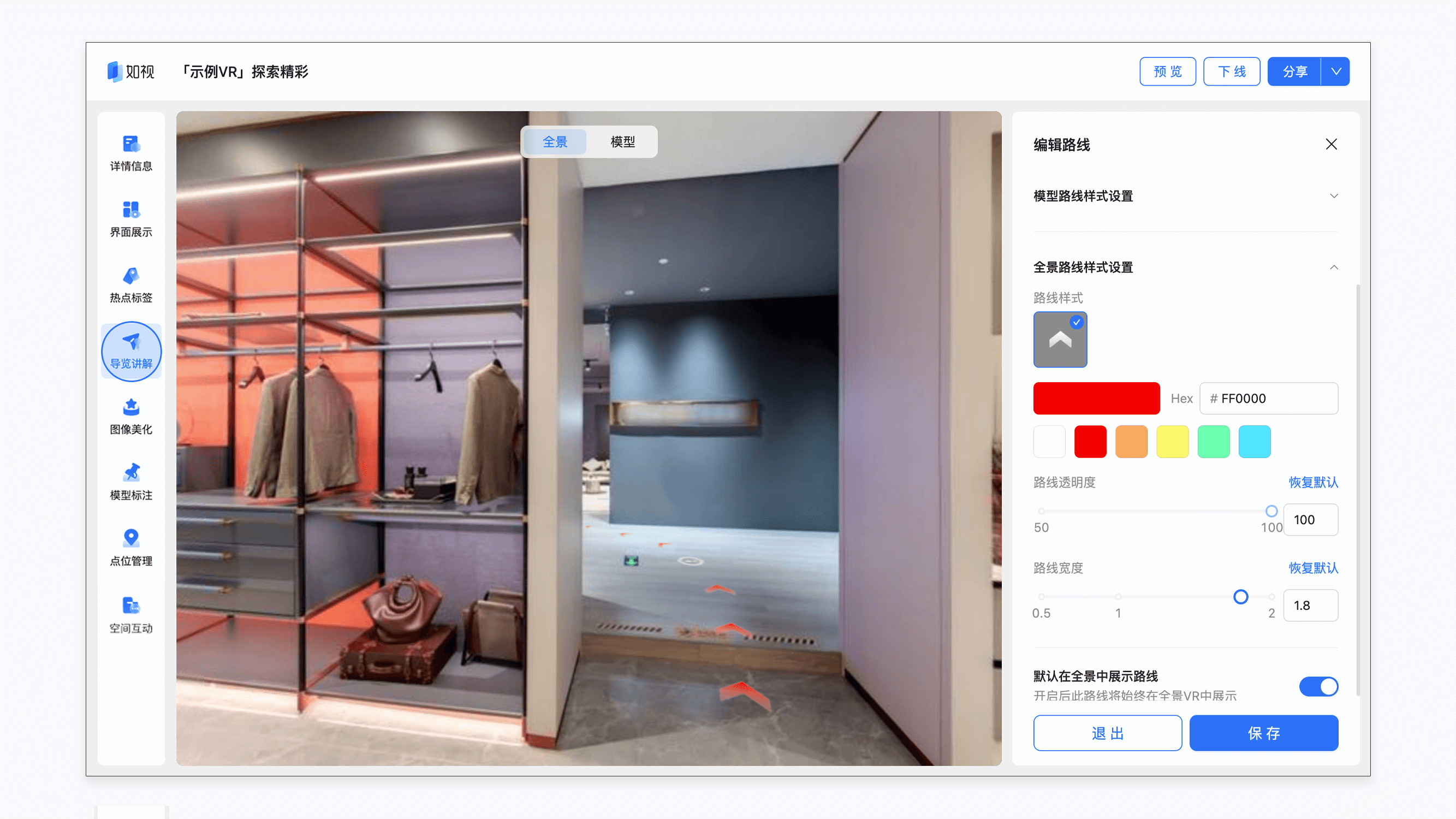
添加「自定义路线」的方法:
自定义路线,仅支持在“三维模型界面”中展示;
1.进入「导览讲解-路线」,选择「自定义路线」模式;
2.在“模型俯视”视角,进行点位绘制,鼠标左键点击,可创建路线节点,节点自动连接成路线;
3.点击「完成」,跳转至路线编辑界面;
4.在「路线名称」中可输入路线名称,限制30字;
5.在「模型路线样式设置」中,可编辑该路线在“三维模型界面”中的样式、颜色、透明度、引导文案等;
6.点击「保存」,完成设置。